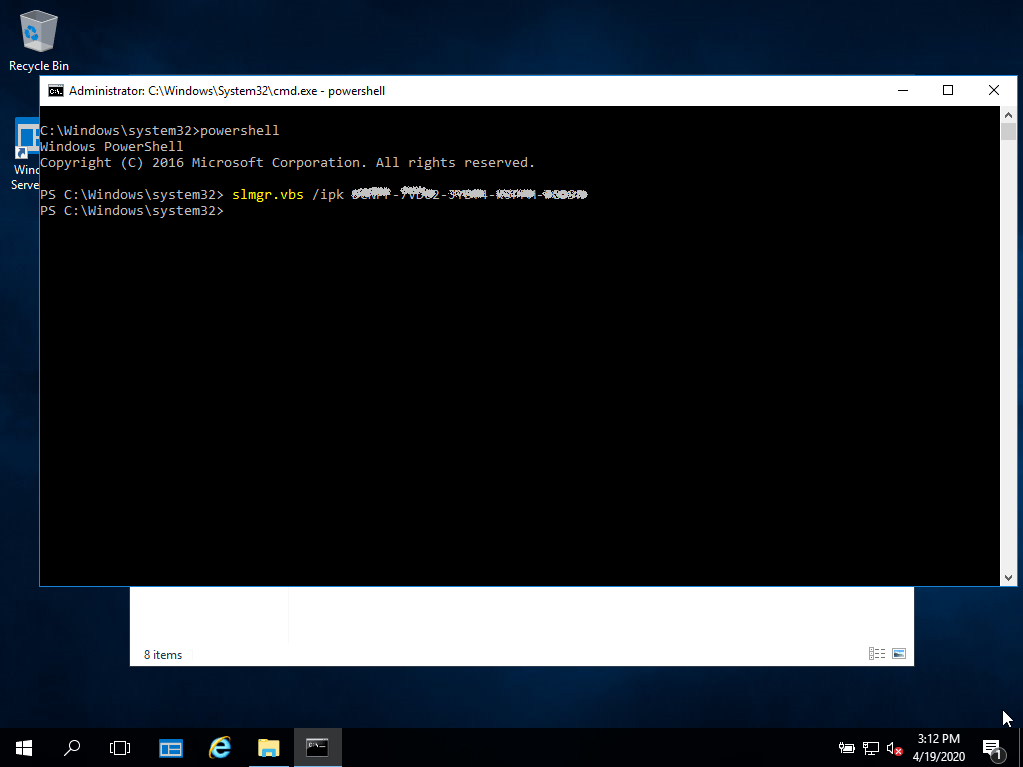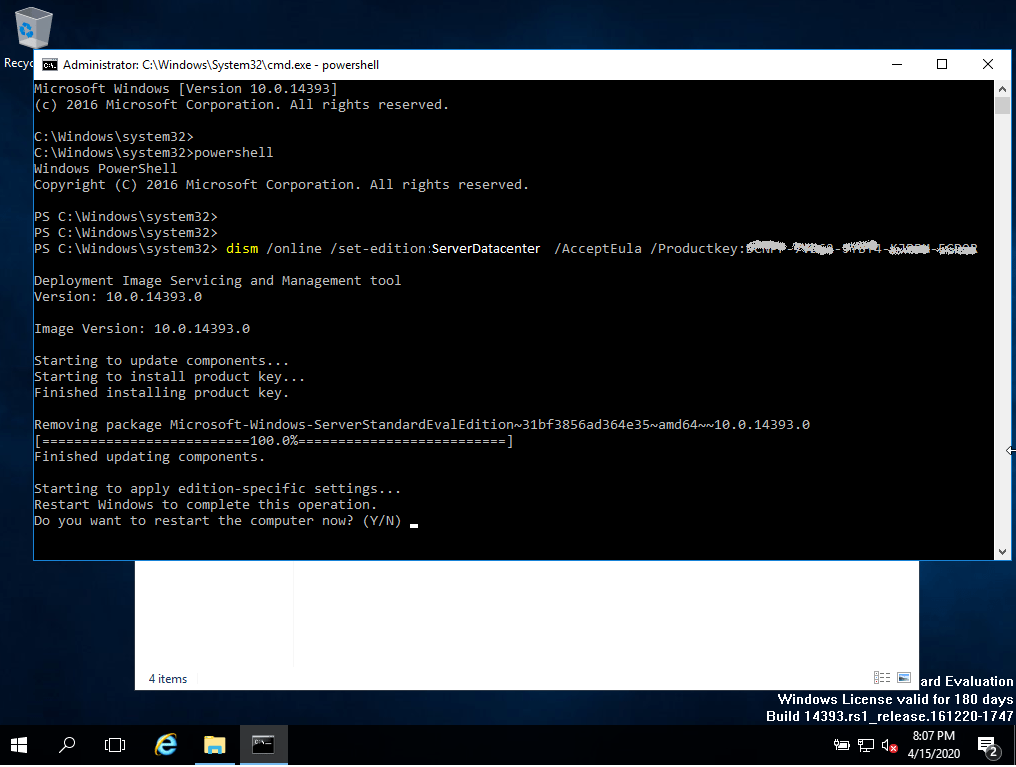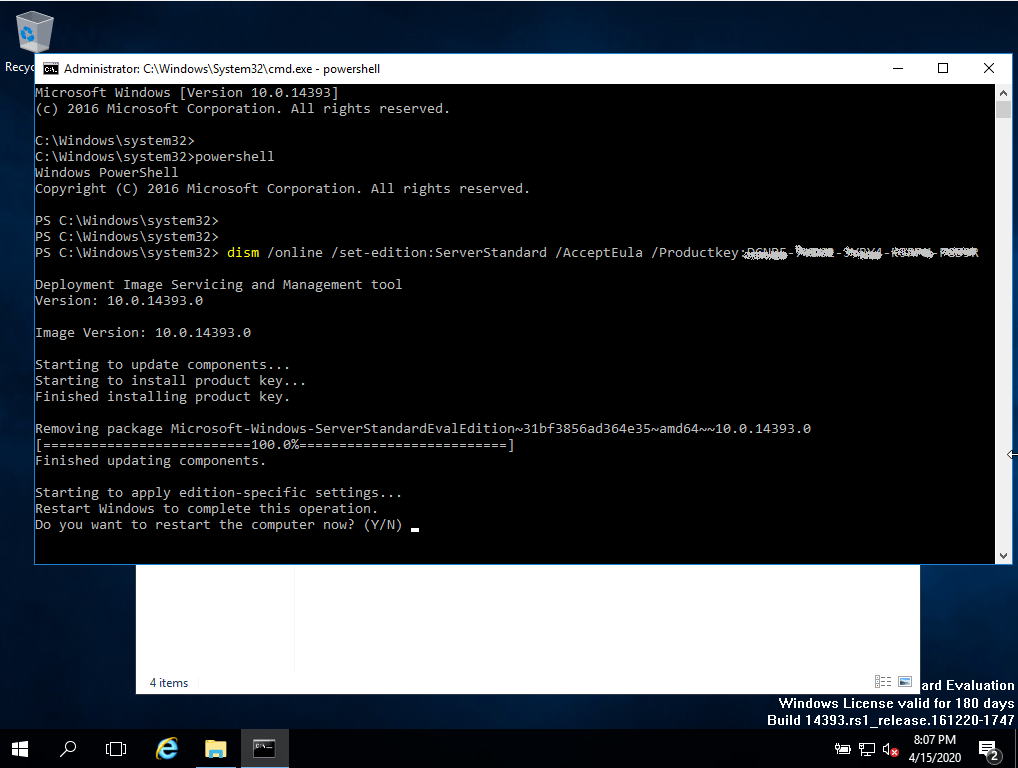Installatiegids Windows Server 2016 RDS USER CAL
- 1 gigahertz (GHz) of snellere of 64-bits (x64) processor
- 2 gigabyte (GB) RAM
- 60 GB beschikbare ruimte op de harde schijf
- DirectX 9 grafisch apparaat met WDDM 1.0 of hoger stuurprogramma
De aangeschafte CAL's zijn van toepassing op alle edities van Windows Server 2016 (Essentials, Standard, Foundation, Datacenter) en compatibel met eerdere versies van Windows Server.
| TAAL | 64 BEITEN |
| DEUTSCH | Herunterladen |
| ENGELS | Download |
| FRANÇAIS | Télécharger |
| ITALIAANS | Scarica |
| ESPAÑOL | Descarga |
Om een RDS CAL te activeren, moet je er eerst voor zorgen dat de volgende rollen en functies geïnstalleerd en actief zijn op je server.
- Zorg ervoor dat de volgende functie is geïnstalleerd: Remote Desktop Services.
- 121/5000 Zorg ervoor dat de volgende functies geïnstalleerd zijn: Hulpprogramma's voor rolbeheer -> Hulpprogramma's voor Remote Desktop Services:
- Hulpprogramma voor diagnose van desktoplicenties op afstand
- Hulpmiddelen voor desktoplicenties op afstand
- Zorg ervoor dat de volgende rolservices zijn ingeschakeld: Remote Desktop Services:
- Remote Desktop-licenties
- Remote Desktop Session Host
- Zorg ervoor dat je server is opgegeven als de Remote Desktop licentieserver in je groepsbeleid.
Nadat je alle hierboven beschreven vereisten hebt gecontroleerd:
- Ga naar serverbeheer
- Het submenu Gereedschappen uitvoeren
- Kies Terminal Services -> Remote Desktop License Manager
- Klik met de rechtermuisknop op je server en selecteer "Server activeren".
- Selecteer je verbindingsmethode, we raden je aan "Automatische verbinding" te kiezen.
- Vul de vereiste informatie over je bedrijf in.
- Zorg ervoor dat je aan het einde van de wizard de optie "Start licentie-installatiewizard nu" aanvinkt.
- Selecteer in het licentieprogramma "Licentiepakket (detailhandel) en klik op Volgende.
- Pas de sleutel toe.
- De activeringsstatus van je server zou nu "Geactiveerd" moeten zijn.
Bekijk deze videogids voor een stapsgewijze handleiding voor het instellen van je server:
We wensen je een succesvolle installatie. Als je nog steeds problemen of vragen hebt over de installatie, kun je altijd contact opnemen met onze klantenservice. We zullen je zo snel mogelijk helpen.